Justieren der Hintergrunddichte
Sie können die Hintergrundfarbe von Originalen löschen, um sie deutlich zu scannen.
Diese Funktion ist besonders beim Scannen von Katalogen mit Hintergrundfarben und von vergilbten Papierblättern sinnvoll.
Als Beispiel wird in diesem Abschnitt das Verfahren für die Auswahl von Speichermedien als Speicherort erläutert.
1.
Berühren Sie nacheinander die Tasten [Scannen und Speichern] → [Speichermedium].

2.
Wählen Sie das Speichermedium → Wählen Sie den Zielordner → Berühren Sie die Taste [Scan].
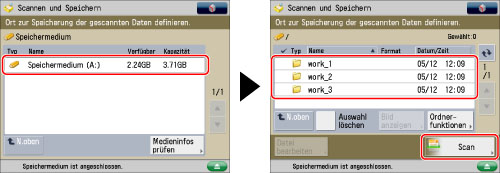
3.
Berühren Sie nacheinander die Tasten [Optionen] → [Dichte].

4.
Berühren Sie die Taste [Justieren] für <Hintergrunddichte>.
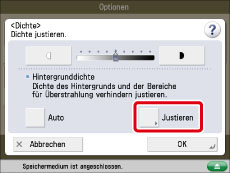
Berühren Sie die Taste [Auto], um die Hintergrunddichte automatisch zu justieren.
5.
Justieren Sie die Hintergrunddichte mithilfe von [-] und [+] → Berühren Sie die Taste [OK].
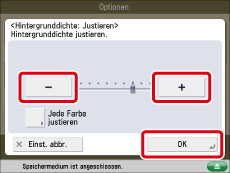
|
[-]:
|
Ein dunkler Hintergrund kann gelöscht werden. Helle Bereiche des Originals werden dann allerdings unter Umständen auch entfernt.
|
|
[+]:
|
Helle Bereiche des Originals werden nicht entfernt, aber möglicherweise wird nicht der gesamte Hintergrund gelöscht.
|
Wählen Sie [Jede Farbe justieren], um die Dichte für Rot, Grün und Blau separat zu justieren. Justieren Sie den Umfang,
in dem jede Farbe entfernt wird, mithilfe von [-] und [+] → Berühren Sie die Taste [OK].
in dem jede Farbe entfernt wird, mithilfe von [-] und [+] → Berühren Sie die Taste [OK].
|
HINWEIS
|
|
Wenn Sie [Alle Farben justieren] auf dem Farbjustierungsdisplay für [Jede Farbe justieren] berühren, kehrt das Display zum Display <Alle Farben justieren> zurück.
|
6.
Berühren Sie nacheinander die Tasten [OK] → [Schließen].
|
WICHTIG
|
|
Nähere Informationen zu den möglichen Funktionskombinationen finden Sie im Abschnitt "Nicht verfügbare Funktionskombinationen".
Wenn Sie die Hintergrunddichte durch Drücken von [Justieren] für <Hintergrunddichte> justieren möchten, wird die Einstellung [Auto] aufgehoben. Entsprechend wird beim Drücken von [Auto] beim Vornehmen manueller Einstellungen in [Justieren] Ihre Einstellungen aufgehoben. Das System justiert automatisch die Dichte entsprechend dem Hintergrund.
|